AutoCAD怎么填充图案?
来源:网络收集 点击: 时间:2025-01-25【导读】:
AutoCAD绘图软件在工程制图领域中被广泛应用,功能十分强大,在绘图过程中可能会遇到这样的问题,有一个封闭区域是剖面实体部分,那么这部分区域就需要填充图案,用来表示实体的剖面部分。品牌型号:联想ThinkVision系统版本:微软Windows 7旗舰版软件版本:AutoCAD2014方法/步骤1/5分步阅读 2/5
2/5 3/5
3/5 4/5
4/5 5/5
5/5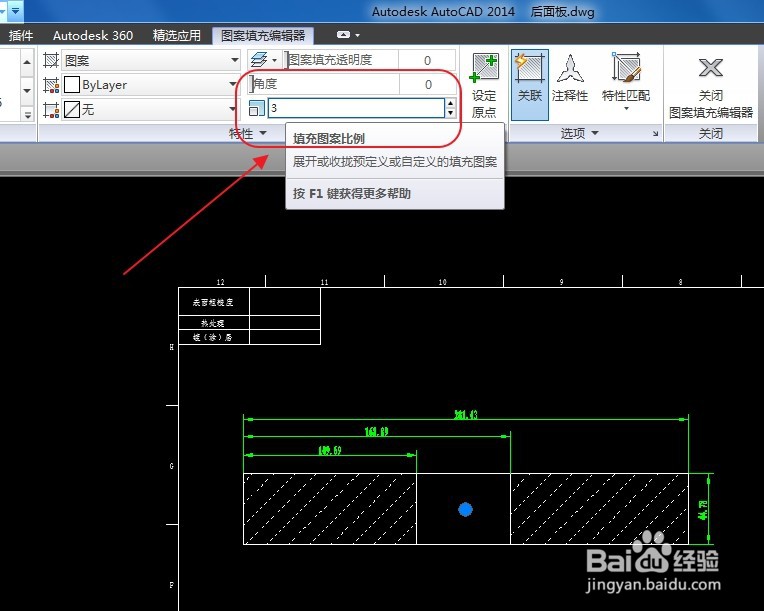 注意事项
注意事项
首先,在电脑中打开AutoCAD软件,并通过打开文件按钮打开一张需要填充图案的图纸,图纸尺寸信息已经标注完成。
 2/5
2/5点击软件界面上方菜单栏中的“默认”菜单,在“默认”菜单下方找到绘图板块,其中有一个图案填充图标按钮,可以对封闭区域进行图案填充。
 3/5
3/5点击图案填充按钮之后,会激活“图案填充编辑器”菜单,在该菜单的图案模块,可以对图案进行选择,通过下拉功能可以选择不同的图案样式,图案选择好之后,接下来开始填充。
 4/5
4/5此时,软件界面出现十字架的光标,通过移动鼠标选择需要填充图案的封闭区域,比如这里选择其中两块封闭区域,在第一块区域选择好之后,点击鼠标左键即可确认,接着可以进行下一区域的选择。
 5/5
5/5将两个区域全部选中并确认之后,如果发现图案过于密集,可以在“特性”板块对图案填充的比例进行设置,比例设置的值越大,图案就越稀疏,同时还可以在角度选项中设置图案的角度。
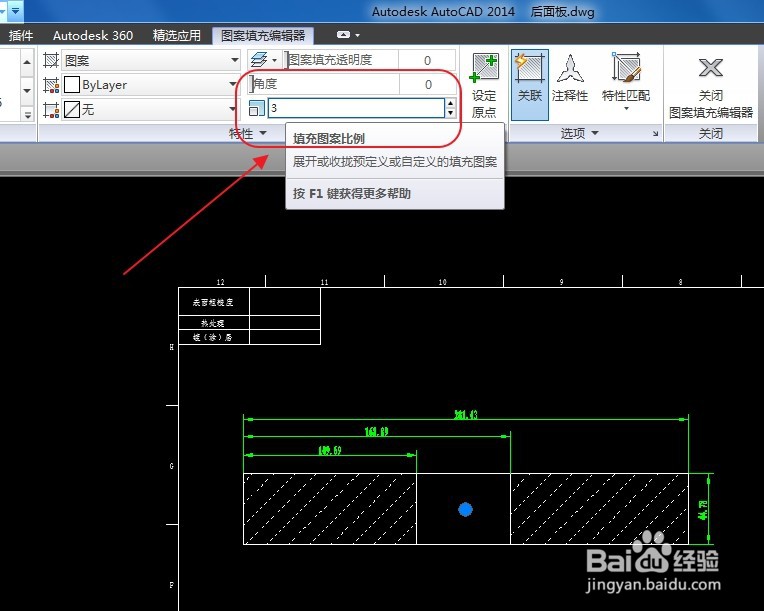 注意事项
注意事项一般只是对实体部分的剖面进行图案填充,非实体部分的剖面图不需要填充图案。
填充的图案要疏密适当,方便阅读。
版权声明:
1、本文系转载,版权归原作者所有,旨在传递信息,不代表看本站的观点和立场。
2、本站仅提供信息发布平台,不承担相关法律责任。
3、若侵犯您的版权或隐私,请联系本站管理员删除。
4、文章链接:http://www.1haoku.cn/art_1233764.html
 订阅
订阅